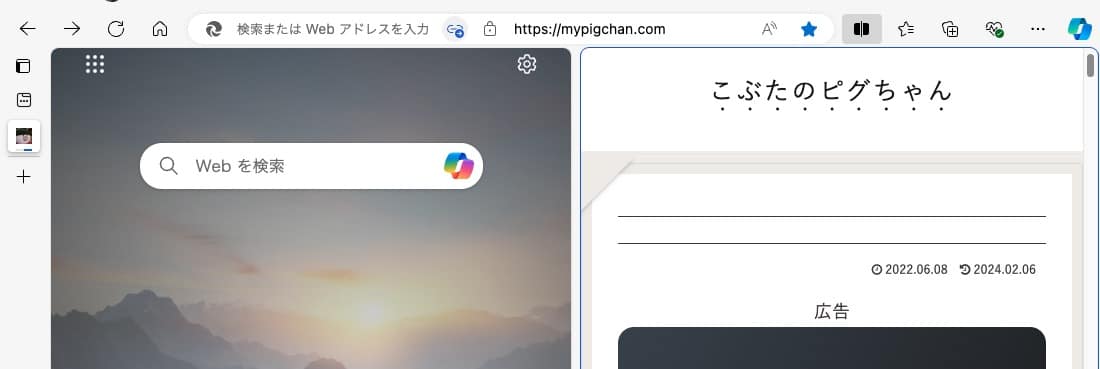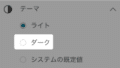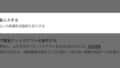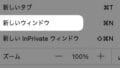Microsoft Edgeブラウザ。
Windows に標準で搭載されているブラウザです。
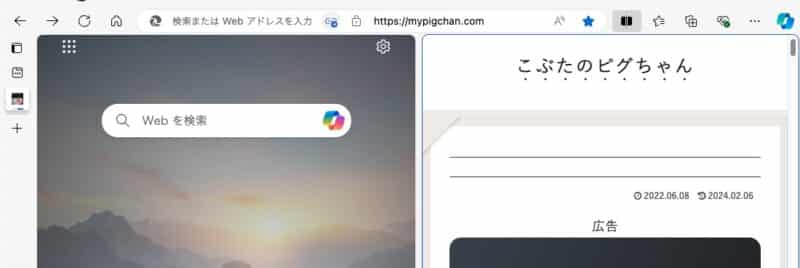
Edgeブラウザで、
2つの画面を表示したい!
ボタン一つで分割できます。
Edgeを2画面にする

アドレスバーの横にある、このマークをクリックすると分割表示できます。
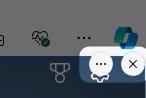
画面の右上。
「 ✕ 」をクリックすると消すことができます。
「 ・・・ 」をクリックすると、画面を入れ替えたりできます。
他の画面分割に関する記事
・ 画面分割をする
以上です!
この情報は役に立ちましたか?
ご回答いただき、ありがとうございます!